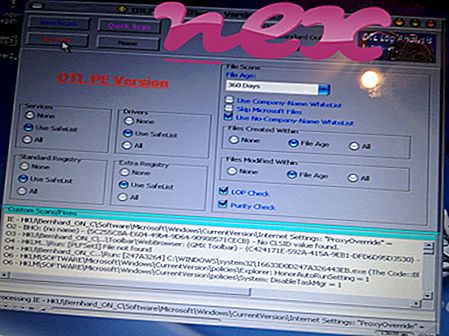लेनोवो एनर्जी मैनेजमेंट सॉफ्टवेयर (संस्करण 6.0, 7.0, 8.0) के रूप में जानी जाने वाली प्रक्रिया लेनोवो एनर्जी मैनेजमेंट सॉफ्टवेयर या एनर्जी मैनेजमेंट लेनोवो (बीजिंग) (www.lenovo.com.cn) से संबंधित है।
विवरण: Windows OS के लिए Energy Management.exe आवश्यक नहीं है और अपेक्षाकृत कुछ समस्याओं का कारण बनता है। Energy Management.exe "C: \ Program Files (x86)" के एक सबफ़ोल्डर में स्थित है - आमतौर पर C: \ Program Files (x86) \ Lenovo \ Energy Management \ । विंडोज 10/8/7 / XP पर ज्ञात फ़ाइल आकार 9, 753, 024 बाइट्स (सभी घटनाओं का 28%), 9, 769, 888 बाइट्स और 16 अधिक संस्करण हैं।
यह एक विंडोज सिस्टम फाइल नहीं है। कार्यक्रम दिखाई नहीं दे रहा है। यह एक भरोसेमंद कंपनी द्वारा प्रमाणित है। Energy Management.exe एक Verisign हस्ताक्षरित फ़ाइल है। Energy Management.exe कीबोर्ड और माउस इनपुट को रिकॉर्ड करने में सक्षम है। इसलिए तकनीकी सुरक्षा रेटिंग 36% खतरनाक है, हालांकि आपको उपयोगकर्ता की समीक्षाओं को भी पढ़ना चाहिए।
इस संस्करण को अनइंस्टॉल करना: आप कंट्रोल पैनल एपलेट का उपयोग करके अपने कंप्यूटर से ऊर्जा प्रबंधन की स्थापना रद्द भी कर सकते हैं या प्रोग्राम को अनइंस्टॉल कर सकते हैं या लेनोवो वेबसाइट पर सहायता क्षेत्र को खोज सकते हैं।महत्वपूर्ण: कुछ मैलवेयर स्वयं को Energy Management.exe के रूप में छलावरण करते हैं, विशेष रूप से C: \ Windows या C: \ Windows \ N3232 फ़ोल्डर में स्थित होने पर। इसलिए, आपको यह देखने के लिए कि क्या यह खतरा है, अपने पीसी पर एनर्जी मैनेजमेंट। Exe प्रक्रिया की जाँच करें। हम आपके कंप्यूटर की सुरक्षा की पुष्टि करने के लिए सुरक्षा कार्य प्रबंधक की सलाह देते हैं। यह वाशिंगटन पोस्ट और पीसी वर्ल्ड के टॉप डाउनलोड पिक्स में से एक था।
ऊर्जा प्रबंधन के साथ समस्याओं से बचने के लिए एक साफ सुथरा कंप्यूटर एक महत्वपूर्ण आवश्यकता है। इसका मतलब है मालवेयर के लिए एक स्कैन चलाना, 1 क्लीनमग और 2 sfc / scannow का उपयोग करके अपनी हार्ड ड्राइव को साफ़ करना, 3 अनइंस्टॉलिंग प्रोग्राम जिनकी आपको अब आवश्यकता नहीं है, ऑटोस्टार्ट प्रोग्राम (4 msconfig का उपयोग करके) की जाँच करना और विंडोज के स्वचालित अपडेट को सक्षम करना। हमेशा समय-समय पर बैकअप करने के लिए, या कम से कम पुनर्स्थापना बिंदुओं को सेट करने के लिए याद रखें।
क्या आपको वास्तविक समस्या का अनुभव करना चाहिए, आपने जो आखिरी चीज़ की याद करने की कोशिश की है, या समस्या के पहली बार स्थापित होने से पहले आपके द्वारा स्थापित आखिरी चीज़। अपनी समस्याओं के कारण होने वाली प्रक्रियाओं की पहचान करने के लिए 6 रेज़मोन कमांड का उपयोग करें। यहां तक कि गंभीर समस्याओं के लिए, विंडोज को फिर से स्थापित करने के बजाय, आप अपनी स्थापना की मरम्मत या विंडोज 8 और बाद के संस्करणों के लिए, 7 DISM.exe / ऑनलाइन / सफाई-छवि / पुनर्स्थापना आदेश को निष्पादित करने से बेहतर हैं। यह आपको डेटा खोए बिना ऑपरेटिंग सिस्टम की मरम्मत करने की अनुमति देता है।
आपके कंप्यूटर पर एनर्जी मैनेजमेंट। Exe प्रक्रिया का विश्लेषण करने में आपकी मदद करने के लिए, निम्नलिखित प्रोग्राम मददगार साबित हुए हैं: एक सुरक्षा टास्क मैनेजर सभी चल रहे विंडोज कार्यों को प्रदर्शित करता है, जिसमें एम्बेडेड छिपी हुई प्रक्रियाएँ, जैसे कि कीबोर्ड और ब्राउज़र मॉनिटरिंग या ऑटोस्टार्ट प्रविष्टियाँ शामिल हैं। एक अद्वितीय सुरक्षा जोखिम रेटिंग प्रक्रिया के संभावित स्पायवेयर, मैलवेयर या ट्रोजन होने की संभावना को इंगित करता है। बी मालवेयरबाइट एंटी-मालवेयर का पता लगाता है और आपकी हार्ड ड्राइव से स्लीपिंग स्पायवेयर, एडवेयर, ट्रोजन, कीगलर्स, मैलवेयर और ट्रैकर्स को हटाता है।
संबंधित फ़ाइल:
gidd.exe officec2rclient.exe oem02mon.exe Energy Management.exe advddischlp1.dll फिलिप्सदेविकेलिस्टनर ।.exe mwssrcas.dll btserver.exe msfeedssync.exe minibar.dll ड्रॉपबॉक्स ।.2.dll